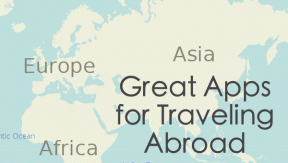7 maneiras principais de consertar o ID facial do iPhone que não funciona
Miscelânea / / November 29, 2021
o O Face ID da Apple é um recurso muito legal que contribui para revolucionar a segurança e autenticação do smartphone. Com o Face ID, atividades como desbloquear o iPhone, aplicativos e autorização de pagamento se tornaram convenientes. No entanto, assim como a otimização da bateria do iPhone, Ocasionalmente, o ID facial enfrenta algumas falhas que fazem com que ele não funcione corretamente. Neste guia, iremos cobrir sete (7) maneiras diferentes de reviver a ID facial do seu iPhone caso ele pare de funcionar.

Sem mais delongas, vamos direto às soluções.
1. Verifique a câmera do iPhone

O Face ID usa o sistema de câmera TrueDepth situado no entalhe da tela do iPhone para mapear seu rosto e realizar verificações de autenticação antes de desbloquear seu dispositivo ou aplicativos. Se a câmera TrueDepth estiver bloqueada (parcial ou totalmente), o ID do rosto pode não funcionar. Você deve verificar se nenhuma partícula ou resíduo está cobrindo o entalhe do seu iPhone. Você pode limpar a câmera com um pano de microfibra limpo e reiniciar o Face ID para verificar se funciona.
Se você tiver um estojo conectado ao seu iPhone, certifique-se de que ele não está cobrindo o entalhe ou obstruindo o sistema de câmera na parte superior da tela. Alguns protetores de tela também podem bloquear o funcionamento correto da câmera TrueDepth do iPhone. Se o ID Facial parou de funcionar logo após conectar um protetor de tela ao visor do seu telefone, você deve removê-lo.
2. Alterar a orientação do iPhone

O Face ID foi projetado para funcionar apenas quando o seu iPhone está na mesma orientação do seu rosto. Isso significa que o Face ID não funcionará quando seu rosto estiver voltado para cima, mas o iPhone será mantido na orientação paisagem (ou seja, segurando o telefone de lado). Da mesma forma, quando seu rosto está de lado (digamos que você está deitado na cama) e seu iPhone está na posição / orientação natural de retrato, o ID Facial pode não ser capaz de autenticar seu rosto. (Acredite em mim, eu tentei e não funciona.)
Ajuste o seu rosto para ficar alinhado corretamente com o seu iPhone e tente o Face ID novamente.
3. Aproxime-se do seu dispositivo
A Apple afirma que o Face ID funciona melhor se a distância entre seu rosto e o iPhone for de 10-20 polegadas (25-50 centímetros). Se o ID facial não estiver autenticando você, tente aproximar o iPhone do seu rosto. Quanto mais perto, melhor. Mas hey, não muito perto.
4. Verifique se o ID facial está ativado

Se você está tentando usar o Face ID para determinados aplicativos ou serviços, mas não está funcionando, verifique se o Face ID está habilitado para os aplicativos / serviços afetados. Veja como verificar as configurações do ID Facial.
Passo 1: Abra o menu Configurações do iPhone.
Passo 2: Toque em 'ID facial e senha' e digite a senha do seu telefone para continuar.


Etapa 3: Na seção 'Usar ID facial para', verifique se os serviços para os quais deseja usar o ID facial estão ativados.

Passo 4: A seguir, para habilitar o Face ID para outros aplicativos, toque em Outros Aplicativos.

Você verá uma lista de aplicativos que solicitaram o uso de Face ID para fins de autenticação. Certifique-se de ativar o aplicativo (compatível) com o qual deseja que o Face ID funcione.

5. Configurar aparência alternativa
Às vezes, o Face ID não está com defeito, mas você acha que não é. O problema é que o ID Facial se recusou a reconhecê-lo com um equipamento para cobrir o rosto. Se você trabalha em um emprego em que é obrigado a usar equipamento de proteção (por exemplo, máscara facial, óculos de bloqueio de infravermelho, etc.), o ID Facial pode não funcionar enquanto você os estiver usando. Curiosamente, a Apple permite que você configure uma aparência alternativa totalmente diferente da identidade primária que o ID Facial reconhece.

Com uma aparência alternativa, o ID Facial irá reconhecê-lo com seu equipamento de trabalho e enquanto estiver em casa com roupas normais. Veja como configurá-lo.
Passo 1: Abra o menu Configurações e selecione a opção 'ID Facial e Senha'. Digite a senha do seu iPhone para continuar.


Passo 2: Selecione a opção 'Configurar uma aparência alternativa'.


Agora prossiga para configurar sua aparência alternativa como fez com o ID de rosto normal. Lembre-se de ter seu equipamento de proteção antes de registrar sua aparência alternativa.
6. Redefinir o ID do rosto
Se o ID Facial do seu iPhone ainda não funcionar depois de tentar todas as dicas de solução de problemas acima, você deve redefinir o ID Facial. Embora isso signifique que você terá que configurar o recurso do zero, deve ajudar a eliminar qualquer problema que esteja fazendo com que o ID facial do seu telefone não funcione. Siga as etapas abaixo para redefinir o Face ID no seu iPhone.
Passo 1: Faça login no seu dispositivo por meio de senha e abra o menu Configurações.
Passo 2: Selecione 'ID facial e senha' e digite a senha do seu telefone para continuar.


Passo 4: Selecione a opção 'Redefinir ID Facial'.


Isso redefinirá imediatamente o ID de rosto do seu iPhone. Para configurá-lo novamente, toque no botão 'Configurar ID Facial' na página 'ID Facial e Senha' e siga as instruções.
7. Atualizar iOS
Se houver uma atualização do iOS disponível para o seu iPhone, a instalação da atualização pode ajudar a corrigir quaisquer problemas relacionados ao software ou complicações que fazem com que o Face ID não funcione. Abra o menu Configurações do iPhone e navegue até Geral> Atualização de software> Baixar e instalar.

Volte para a identificação facial
Se todos os métodos de solução de problemas recomendados listados acima não fizerem com que o ID facial do iPhone funcione novamente, o problema provavelmente está relacionado ao hardware. Nesse caso, você deve entre em contato com o suporte da Apple ou leve seu iPhone a um centro de reparos autorizado Apple perto de você.
Próximo: Cansado de ter que passar pelo Touch ID ou Face ID cada vez que você preenche automaticamente uma senha no seu iPhone ou iPad? Leia a postagem com o link abaixo para descobrir se é uma boa ideia se livrar da segurança extra.